powerpoint是办公人员使用频率最高的一款软件,亲们想知道powerpoint2010中如何设置自定义动画功能吗?下面就是小编整理的powerpoint2010中设置自定义动画功能流程,赶紧来看看吧,希望能帮助到大家哦!
powerpoint2010中如何设置自定义动画功能?powerpoint2010中设置自定义动画功能

1、首先,打开软件,点击“新建幻灯片”,如下图所示。

2、然后,点击“插入”,如下图所示。
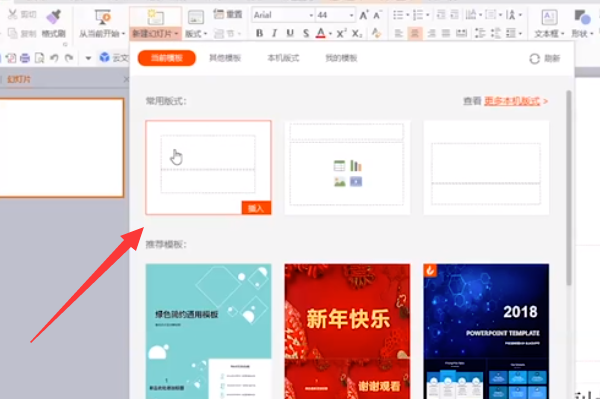
3、再点击“图片”,如下图所示。
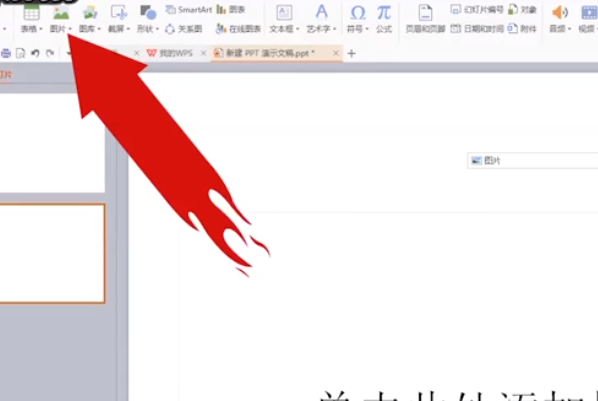
4、鼠标单击打开下载好的图片,如下图所示。
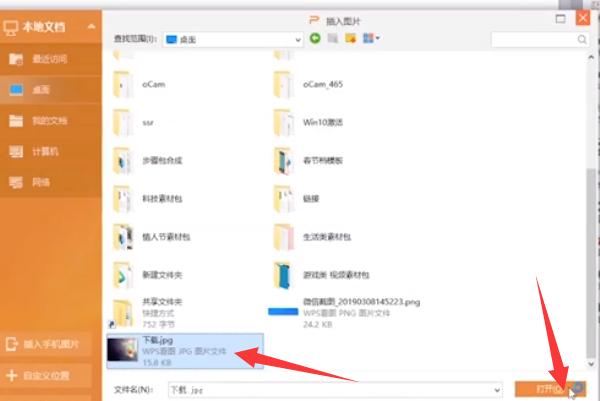
5、打开后,点击“动画”,如下图所示。
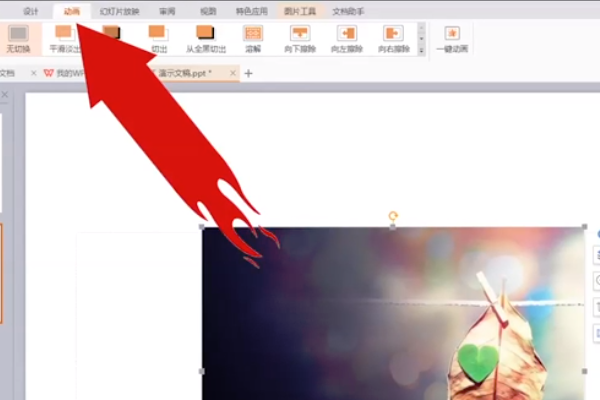
6、再点击右边的“添加效果”,如下图所示。

7、选择一种模式,如下图所示。
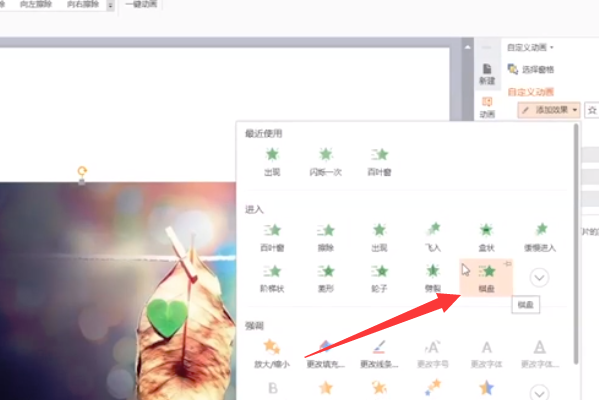
8、这样就完成了,这样进行预览就有了变化,如下图所示。
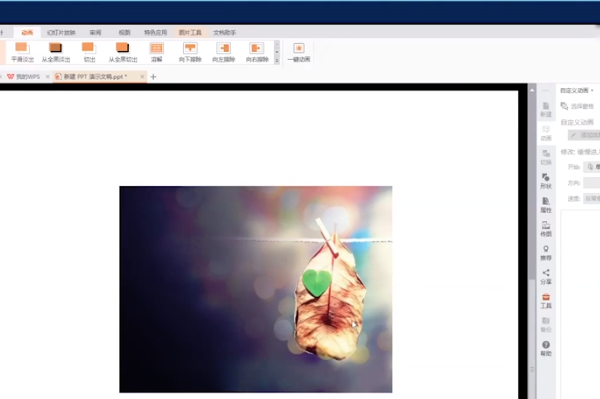
以上这里为各位分享了powerpoint2010中设置自定义动画功能。有需要的朋友赶快来看看本篇文章吧!








